当我们在使用电脑上网时,有时会遇到连接宽带出现错误629的情况,这给我们的上网体验带来了很大的困扰。为了解决这个问题,我们需要深入了解宽带连接错误62...
2025-09-04 149 宽带错误
在我们使用电脑上网的过程中,有时会遇到一些错误提示,其中之一就是“宽带651错误”。这个错误提示意味着电脑无法正常连接宽带,给我们的网络使用带来了一定的困扰。为了帮助大家解决这一问题,本文将介绍一些常见的解决方法和实用技巧。

检查物理连接是否正常
1.检查网线是否插好
2.检查网线是否损坏

3.检查宽带设备是否正常工作
重启宽带设备和电脑
1.关闭宽带设备和电脑电源
2.等待片刻后重新开启宽带设备和电脑
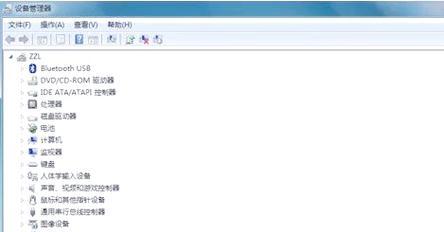
3.检查是否能够正常连接
更新网络适配器驱动程序
1.打开设备管理器
2.展开“网络适配器”选项
3.右击网络适配器,选择“更新驱动程序”
4.根据提示进行驱动程序更新
检查宽带拨号设置
1.打开网络和共享中心
2.点击“更改适配器设置”
3.右击宽带连接,选择“属性”
4.在“安全”选项卡中,确保没有启用IPsec加密
重新建立宽带连接
1.打开网络和共享中心
2.点击“设置新的连接或网络”
3.选择“连接到互联网”
4.选择“宽带(PPPoE)”
5.填写宽带账号和密码
6.点击“连接”按钮
禁用IPv6
1.打开网络和共享中心
2.点击“更改适配器设置”
3.右击网络适配器,选择“属性”
4.在“网络”选项卡中,取消勾选“Internet协议版本6(TCP/IPv6)”
检查防火墙设置
1.打开控制面板
2.点击“系统和安全”
3.点击“WindowsDefender防火墙”
4.点击“允许应用或功能通过WindowsDefender防火墙”
5.确保宽带拨号客户端被允许通过防火墙
清除DNS缓存
1.按下Win+R组合键,打开运行窗口
2.输入“cmd”并按下回车键,打开命令提示符
3.输入“ipconfig/flushdns”并按下回车键,清除DNS缓存
检查第三方安全软件设置
1.打开第三方安全软件
2.检查是否有阻止宽带连接的设置
3.如果有,调整相应设置为允许宽带连接
修改注册表
1.按下Win+R组合键,打开运行窗口
2.输入“regedit”并按下回车键,打开注册表编辑器
3.找到路径"HKEY_LOCAL_MACHINE\SYSTEM\CurrentControlSet\Services\RasMan\PPP\EAP"
4.右击“EAP”文件夹,选择“导出”
5.导出备份文件后,删除“EAP”文件夹
6.重新启动电脑,检查是否能够正常连接宽带
检查宽带服务商设置
1.联系宽带服务商客服咨询是否有维护或故障
2.请服务商进行远程排查和修复
重置TCP/IP协议栈
1.打开命令提示符(管理员身份)
2.输入“netshintipreset”并按下回车键
3.重启电脑
使用系统还原
1.打开控制面板
2.点击“系统和安全”
3.点击“系统”
4.点击“系统保护”
5.点击“系统还原”
6.选择一个恢复点,进行系统还原
升级操作系统或更换电脑
1.如果以上方法都无效,考虑升级操作系统或更换电脑
寻求专业技术支持
1.如果您对电脑操作不熟悉或以上方法都无效,建议寻求专业技术支持的帮助。
通过检查物理连接、重启设备、更新驱动程序、检查拨号设置、重新建立连接、禁用IPv6、检查防火墙设置、清除DNS缓存、调整第三方安全软件设置、修改注册表等一系列操作,我们可以尝试解决电脑无法连宽带651错误。如果以上方法仍然无效,建议联系宽带服务商或寻求专业技术支持的帮助。希望本文对大家解决这一问题提供了一些有用的技巧和方法。
标签: 宽带错误
相关文章

当我们在使用电脑上网时,有时会遇到连接宽带出现错误629的情况,这给我们的上网体验带来了很大的困扰。为了解决这个问题,我们需要深入了解宽带连接错误62...
2025-09-04 149 宽带错误

在日常使用电脑上网时,偶尔会遇到一些连接问题。其中之一就是宽带错误668,这个问题常常让人困扰。本文将为您详细介绍解决电脑连接宽带错误668的方法和技...
2025-08-19 122 宽带错误

在使用电脑设置宽带时,有时可能会遇到错误代码651的问题,导致无法连接互联网。本文将介绍如何解决这一问题,确保您能够顺利上网。 1.了解错误...
2025-08-10 121 宽带错误
最新评论